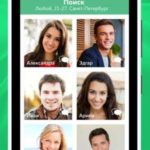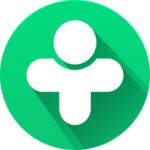- Как перенести список контактов с одного устройства Sony на другое
- Способ 1: перенос данных на SIM-карту или карту памяти
- Способ 2: использование беспроводной связи
- Способ 3: приложение Xperia Transfer
- Способ 4: синхронизация с данными аккаунта Google
- Способ 5: с использованием компьютера и USB-шнура
- Заключение
- Полезная информация:
Перенести контакты с Sony на Sony требуется, к примеру, при замене модели на более современную. Перенос номеров вручную – занятие муторное и отнимающее много времени. К счастью, сейчас есть много быстрых способов переноса контактов, большинство из которых действуют для смартфонов разных моделей.
Как перенести список контактов с одного устройства Sony на другое
Произвести перенос можно разными способами. Некоторые из них требуют установки специального приложения (или наличия аккаунта Google), другие позволяют провести операцию напрямую.
Способ 1: перенос данных на SIM-карту или карту памяти
Это классический метод, используемый на устройствах разных моделей и производителей. Чтобы перенести контакты с Sony на SIM-карту или SD, действуют по такому алгоритму:
- Заходят во встроенное приложение «Контакты».
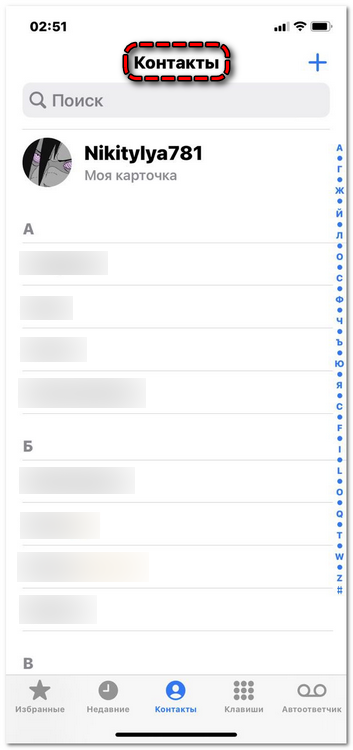
- Нажимают на значок с тремя точками для вывода дополнительных настроек меню.
- Выбирают экспорт данных на нужный носитель (SIM или карту памяти).
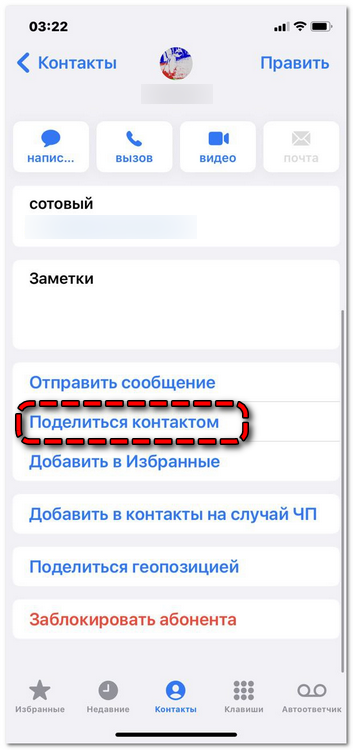
После этого носитель устанавливается на новый смартфон. Если это была SIM-карта, никаких дополнительных операций для доступа к телефонной книге проводить не надо. Если номера сохранялись на SD, после установки носителя в другой смартфон требуется зайти в меню импорта и экспорта в «Контактах» и выбрать импорт информации с носителя в устройство.
Внимание! В зависимости от установленной прошивки, приложение может экспортировать всю телефонную книгу сразу или предложить пометить галочками подлежащие экспорту номера. Во втором случае нужно нажать «Выбрать все».
Способ 2: использование беспроводной связи
Чтобы перенести контакты на Sony Xperia этим методом, требуется наличие модуля Bluetooth на обоих устройствах. Перед процедурой нужно включить модуль на каждом смартфоне. На устройстве, с которого нужно перенести номера, заходят в настройки беспроводной связи, выбирают другой телефон и тапают «Сопряжение». Затем нужно зайти в меню контактов, нажать «Отметить все номера» (либо выбрать нужные) и нажать кнопку экспорта, чтобы передать данные на смартфон-реципиент.
Способ 3: приложение Xperia Transfer
Оно предназначено специально для передачи данных со смартфонов Sony с ОС Android на другие устройства. У него существует несколько версий; друг с другом они несовместимы, и для корректного проведения операции на обоих гаджетах должна стоять одна и та же версия (к примеру, Xperia Transfer Mobile или Xperia Transfer II).
Внимание! Перед началом процедуры переноса нужно убедиться, что аккумуляторы двух смартфонов заряжены минимум на 50%. При передаче информации не нужно изменять или добавлять на устройствах данные.
Процесс передачи может быть реализован беспроводным способом по Wi-Fi (он должен быть подключен на обоих телефонах) либо с использованием кабеля USB. Необходимо запустить программу на телефоне, с которого переносятся контакты, и следовать указаниям на дисплее.
Способ 4: синхронизация с данными аккаунта Google
Для этого у пользователя должна иметься почта Gmail (лучше всего, если почта создана на том же устройстве, с которого проводится трансфер контактов). Для выполнения переноса надо найти на экране меню «Аккаунты и синхронизация» (может называться также «Учетные записи», в зависимости от модели и прошивки) и выбрать аккаунт почты Google. В меню синхронизации поставить галку напротив пункта «Контакты» и подождать, пока данные будут передаваться. По завершении синхронизации можно зайти в этот же аккаунт Gmail с нового телефона Sony и получить доступ к телефонной книге.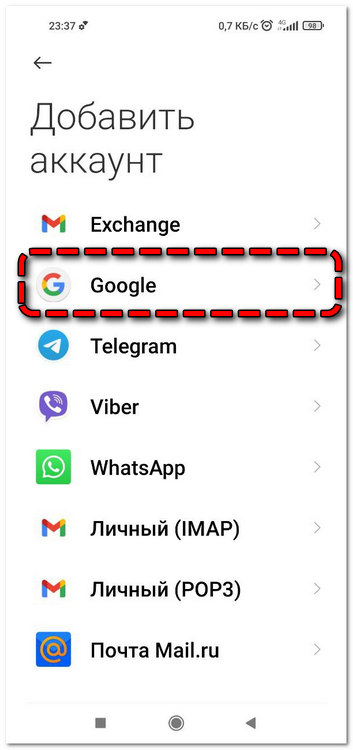
Внимание! Если к старому телефону привязана учетная запись Facebook, аналогичным образом можно выполнить синхронизацию с ней.
Способ 5: с использованием компьютера и USB-шнура
Старый телефон подсоединяют к компьютеру, открывают контакты и заходят в меню настроек. В нем нужно выбрать опцию экспорта. Среди предложенных вариантов (экспорт на карту памяти, во внутреннюю память или на накопитель) нужно выбрать накопитель. Подготовленный файл с расширением .vcf переносится на ПК. Затем на место старого смартфона подключают новый и переносят на него файл .vcf.
Заключение
Современные методы передачи информации позволяют быстро передать данные (в частности, телефонные контакты) с одного устройства на другое. Телефонную книгу можно перенести на SIM-карте, по беспроводной связи, с помощью специальных сервисов или синхронизации с аккаунтом Google или Facebook.